Amazon Kids 与 Google Kids Space:哪个最适合您孩子的平板电脑?
给您的孩子一台可以无限制地访问应用程序、游戏和整个互联网的平板电脑并不是一个好主意。然而,如果在适当的保护措施下使用平板电脑,那么它对孩子来说可能会非常有用。这就是亚马逊儿童和谷歌儿童空间的目标,但他们的做法截然不同。
什么是亚马逊儿童?
Amazon Kids(不要与 Amazon Kids 混淆)是一项可让您在 Amazon Fire 平板电脑上创建儿童个人资料的功能。它允许您与孩子共享您自己的图书馆中的选定内容,并设置家长控制以限制屏幕时间、过滤适合年龄的内容以及管理网页浏览和内容使用。您的孩子可以通过自定义主屏幕访问所有内容,并且可以在任何 Fire 平板电脑上启用它,而不仅仅是那些以“儿童”型号销售的平板电脑。亚马逊儿童需要将儿童账户添加到您的亚马逊家庭中。
可以将称为 Amazon Kids 的每月 5 美元的可选订阅服务添加到 Amazon Kids 账户中。它提供了数千种适合儿童阅读的书籍、游戏、视频、音乐、应用程序和 Alexa Skills,这些书籍来自迪士尼、Nickelodeon、Marvel、乐高、芝麻街和 PBS Kids 等品牌。
什么是 Google Kids Space?
Google Kids Space 是一种平板电脑体验,具有自定义主屏幕和针对 9 岁以下儿童的优质内容库。它允许孩子使用独特的头像定制他们的体验,并根据他们的兴趣接收内容推荐,而家长可以设置通过 Family Link 访问的家长控制的界限。 Google Kids Space 需要您的孩子拥有 Google 帐户和兼容的 Android 设备。它包括已得到教师、儿童教育和媒体专家批准的应用程序、游戏、书籍和视频。
Google Kids Space 没有像 Amazon Kids 那样明确适合儿童的订阅服务选项,但它确实可以与 Google Play Pass 配合使用。当您激活 Kids Space 帐户的 Play Pass 时,它会解锁没有广告或应用内购买的额外优质内容。
Amazon Kids 和 Google Kids Space 包含哪些内容?
Amazon Kids 和 Google Kids Space 本质上是同一枚硬币的两面。他们都有相同的目标:为孩子们提供安全且易于使用的平板电脑界面。从表面上看,他们的做法截然不同,但核心原则是相同的。
Amazon Kids 和 Google Kids Space 包含的首要内容是自定义主屏幕启动器。主屏幕旨在使界面易于导航并显示您孩子想要的应用程序和内容。家长可以自定义界面,但您通常需要使用应用程序、游戏、电子书和视频。

Amazon Kids 包括两种界面,一种适合很小的孩子,一种适合 6-14 岁左右的孩子。后者与普通的成人 Fire 平板电脑 UI 类似,但有更多限制,而前者则极其简单,图标很大,选项很少。孩子们可以选择自己的个人资料图标和壁纸。

Google Kids Space 位于亚马逊两个年龄段的中间。主屏幕的很大一部分专门用于完全可定制的头像。内容被组织成卡片,工具栏将主屏幕分为几类。
除了主屏幕之外,Amazon Kids 和 Google Kids Space 还提供应用程序、游戏、电子书、视频和网页浏览。当然,家长可以对此内容施加许多限制。内容最大的区别在于内容的来源。 Amazon Kids 使用 Amazon App Store,而 Google Kids Space 使用 Play Store。 Play 商店拥有更大的应用程序库,但亚马逊在电子书方面是王者。
说实话,内容并不是这两种服务的真正定义特征。您很可能能够在两者上找到您想要的任何东西。关键是家长控制,所以我们来谈谈这个。
有哪些家长控制可用?
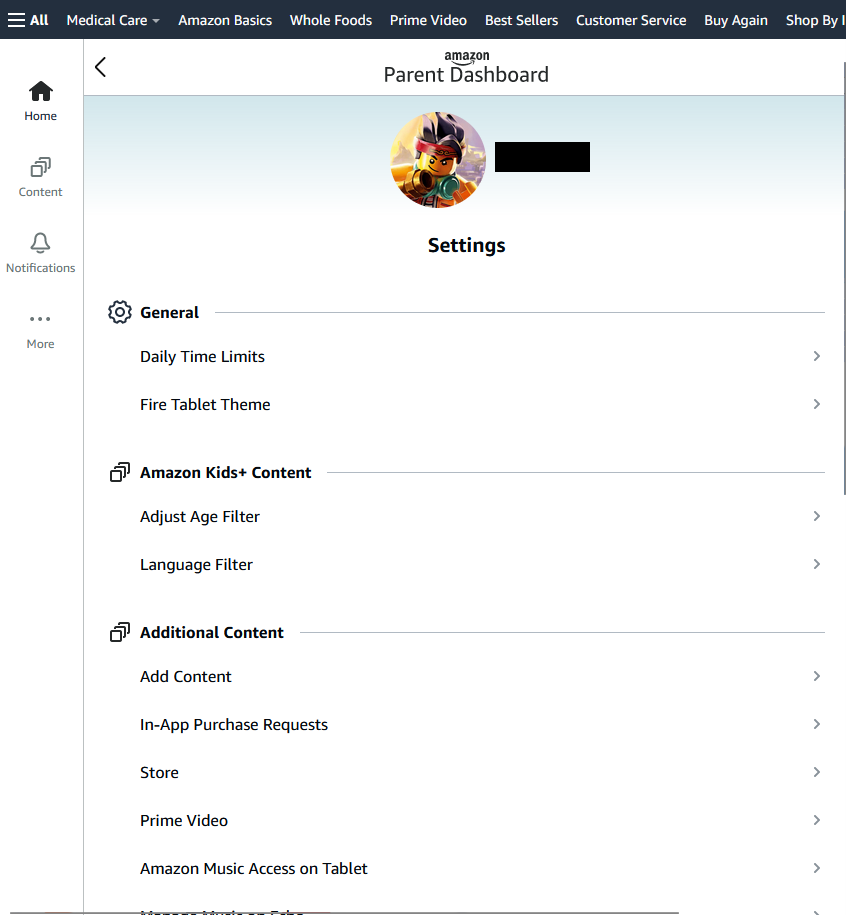
正如您所期望的,Amazon Kids 和 Google Kids Space 都提供了多种家长控制功能。然而,它们却有很大不同。亚马逊通过家长仪表板网站提供了大量的精细控制——没有移动应用程序。孩子平板电脑上的几乎所有内容都可以在这里进行控制,并且这些控件也可以在平板电脑本身上使用(在 PIN 后面)。
- 时间限制:允许您为不同类别(例如应用程序、游戏、视频和书籍)设置每日限制。
- 就寝时间安排:允许您设置平板电脑当天关闭的特定时间。
- 学习目标:您可以设定教育目标并要求您的孩子在访问游戏或娱乐之前完成这些目标。
- 内容过滤器:提供年龄过滤器,以确保您的孩子看到适合其年龄段的内容。您还可以添加个人库中的内容以进行更多控制。
- 商店控制:允许您决定是否希望您的孩子能够下载新内容,包括包含应用内购买和广告的内容。
Google 的家长控制可通过 Family Link 访问,该链接可在网络和移动应用上使用。它具有与亚马逊类似的控制措施,但有一些补充和例外。
- 应用程序限制:允许您设置特定应用程序和游戏的每日限制。
- 停机时间安排:允许您设置平板电脑当天关闭的具体时间。
- 内容限制:对 YouTube、Google Chrome、Google 搜索、Google 助理和 Google 相册提供限制。
- 商店控制:允许您决定是否希望您的孩子能够下载新内容,包括包含应用内购买和广告的内容。
这里的两大区别是每日限制的执行方式和教育内容。亚马逊允许您为应用程序、有声读物、电子书和视频设置时间限制。 Google 使您能够为每个应用程序单独设置时间限制。如果您的孩子有生产力应用程序(例如家务清单),而您不想将其与游戏归为一类,那么这会很好。但是,Google 不提供在访问其他内容之前优先考虑教育内容的功能。
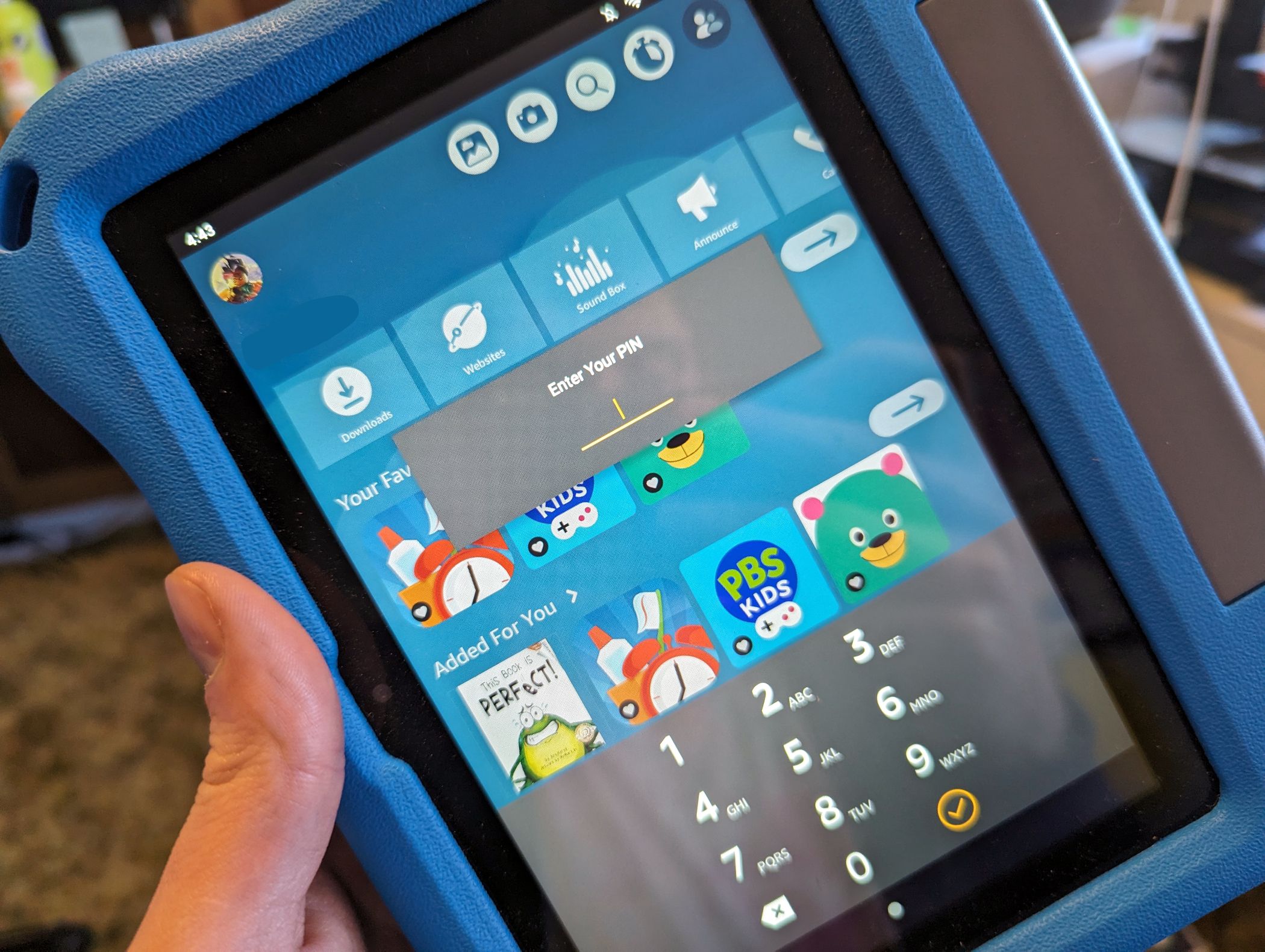
在比较两者时我注意到的一件事是 Google Kids Space 几乎不会锁定平板电脑。例如,在 Amazon Kids 中,唯一可以在主屏幕之外访问的就是一些 Android 快速设置。在 Google Kids Space 上,我实际上仍然可以打开 Android 设置并处理我可能不希望孩子访问的内容。
然而,Google Kids Space 最糟糕的一点是孩子很容易访问家长控制。他们所要做的就是长按底角的按钮——没有 PIN 码或任何安全措施。亚马逊不断要求输入 PIN 码(理应如此)。
订阅和设备兼容性

正如简要提到的,Amazon Kids 和 Google Kids Space 都提供可选的订阅服务来增强体验。
亚马逊儿童版每月 4.99 美元。它包括其他电子书、电影、电视节目、游戏、应用程序和 Alexa 技能。内容经过精心策划,包括 PBS Kids、迪士尼、Nickelodeon、乐高、芝麻街和 Marvel 等品牌。
Google Kids Space 与 Google Play Pass 配合使用,这本质上是一种“Netflix 但适用于 Google Play”类型的服务。对于孩子来说,它可以从 Google Play 解锁额外的优质内容,这些内容没有广告或应用内购买。 Play Pass 的价格也是每月 4.99 美元。
关于设备兼容性的故事非常简单。 Amazon Kids 可在 Amazon Fire 平板电脑上使用,实际上您不需要特殊的儿童型号即可使用它。 Google Kids Space 可在 Lenovo、onn、Google、Nokia、Medion 和 Multilaser 的部分 Android 平板电脑上使用。您也可以尝试自己安装该应用程序。
哪个更适合您的孩子?
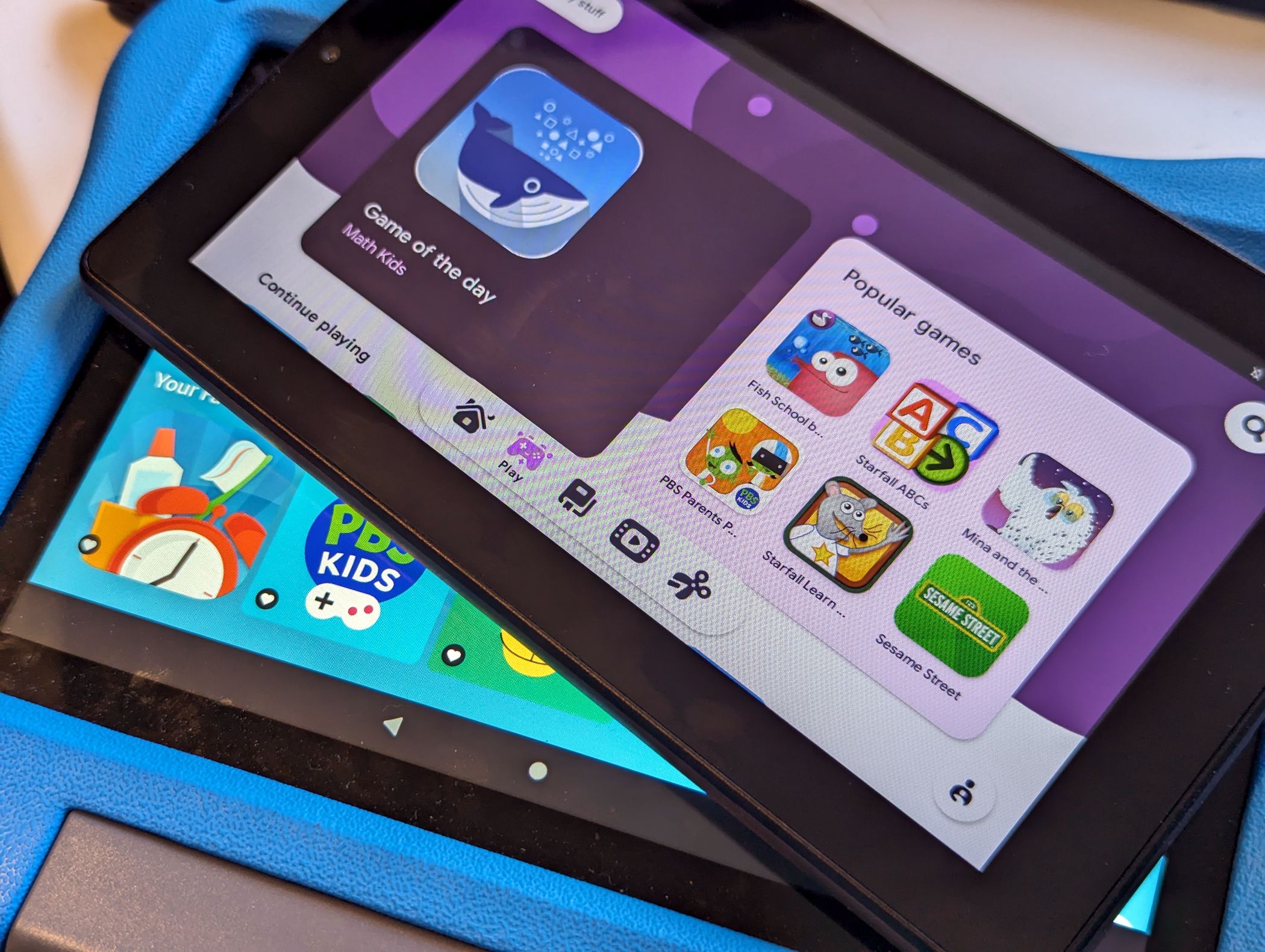
那么,自然的问题是,您应该为您的孩子选择哪一个?亚马逊和谷歌都有相当不错的产品,但各自都有一定的优势。
亚马逊儿童更适合 5 岁以下的儿童。用户界面更加简单并且非常锁定。我完全不担心我的儿子会陷入他不应该做的事情。事实上,这是亚马逊获胜的另一个领域:控制权。与 Google Kids Space 相比,您对 Amazon Kids 的限制要多得多。
例如,假设您确实只有一款希望您的孩子能够使用的应用程序。就是这样。使用 Amazon Kids 比使用 Google Kids Space 更容易做到这一点。然而,这些控件只能通过浏览器远程使用,这一事实很烦人。我想要一个家长仪表板应用程序。
Google Kids Space 更适合年龄较大且自由度较高的孩子。头像定制器非常有趣,而且用户界面通常看起来更加现代和干净。您无法像在 Amazon Kids 上那样在 Kids Space 上关闭尽可能多的内容,但您可以限制推荐的内容类型。
如果我必须选出一个总体获胜者,那将是亚马逊儿童。亚马逊在这方面做得更久了,家长控制更加精细,Fire 平板电脑也更容易找到。然而,对于年龄较大的孩子来说,Google Kids Space 是一个值得竞争的竞争对手。
-
 未找到防暴客户错误的5个有效方法想象一下,当您想通过玩游戏休息时,您的骚乱行不通,并向您展示未找到的错误消息。那将是多么令人沮丧!因此,要摆脱这场瘟疫,该指南在Minitool上将帮助您修复未找到的Riot客户端错误。您必须与上述问题相同,并且非常渴望解决它,以便跳入您喜欢的游戏。 Without further ado, let...软件教程 发布于2025-03-23
未找到防暴客户错误的5个有效方法想象一下,当您想通过玩游戏休息时,您的骚乱行不通,并向您展示未找到的错误消息。那将是多么令人沮丧!因此,要摆脱这场瘟疫,该指南在Minitool上将帮助您修复未找到的Riot客户端错误。您必须与上述问题相同,并且非常渴望解决它,以便跳入您喜欢的游戏。 Without further ado, let...软件教程 发布于2025-03-23 -
 10 Google Chrome标志,您需要立即打开解锁Google Chrome的隐藏功能:10个基本标志现在启用! [2 菜单和实验 chrome:// flags 接口。 虽然标志是为高级用户设计的,但任何人都可以利用其力量来定制Chrome的外观,提高性能并提高浏览速度。 使用标志列表中的搜索栏找到特定的设置并通过下拉菜单进行调整。 以下...软件教程 发布于2025-03-23
10 Google Chrome标志,您需要立即打开解锁Google Chrome的隐藏功能:10个基本标志现在启用! [2 菜单和实验 chrome:// flags 接口。 虽然标志是为高级用户设计的,但任何人都可以利用其力量来定制Chrome的外观,提高性能并提高浏览速度。 使用标志列表中的搜索栏找到特定的设置并通过下拉菜单进行调整。 以下...软件教程 发布于2025-03-23 -
 三星推出了一个对儿童友好的星系手表(但实际上并不是新事物)三星和Google联手创建了一个对儿童友好的智能手表,但他们没有推出新的物理产品。新的儿童体验的Galaxy Watch旨在使孩子们品尝智能手表的同时允许父母控制。与Google去年推出的Fitbit Ace LTE不同,儿童的Galaxy Watch不是一个专门的智能手表 - 这是一种体验。三星没...软件教程 发布于2025-03-23
三星推出了一个对儿童友好的星系手表(但实际上并不是新事物)三星和Google联手创建了一个对儿童友好的智能手表,但他们没有推出新的物理产品。新的儿童体验的Galaxy Watch旨在使孩子们品尝智能手表的同时允许父母控制。与Google去年推出的Fitbit Ace LTE不同,儿童的Galaxy Watch不是一个专门的智能手表 - 这是一种体验。三星没...软件教程 发布于2025-03-23 -
 最好的三星Galaxy S25加上2025的案例选择完美的三星Galaxy S25 Plus Case:买家指南 此情况提供了一种时尚,合身的设计,并带有内置的滑动带,可兼作带盖帽的一倍。 增强的角落和凸起的边框提供了出色的保护,而无需添加不必要的体积。 请参阅三星 [2 $ 20在Amazon [2 这种坚固的案例具有两部分设计(后壳和前...软件教程 发布于2025-03-23
最好的三星Galaxy S25加上2025的案例选择完美的三星Galaxy S25 Plus Case:买家指南 此情况提供了一种时尚,合身的设计,并带有内置的滑动带,可兼作带盖帽的一倍。 增强的角落和凸起的边框提供了出色的保护,而无需添加不必要的体积。 请参阅三星 [2 $ 20在Amazon [2 这种坚固的案例具有两部分设计(后壳和前...软件教程 发布于2025-03-23 -
 最佳Mac的11个剪切工具本文探讨了Mac用户的最佳屏幕剪切工具。 MACOS包括一个内置的屏幕快照工具,但是许多第三方选项都提供了增强的功能。 本文回顾了几个,突出了他们的优点和缺点。 [2 莱特肖:免费的应用程序和浏览器扩展程序,可提供快速的屏幕捕获,其中包含可以上传到云的选项,在社交媒体上共享,在Google Im...软件教程 发布于2025-03-23
最佳Mac的11个剪切工具本文探讨了Mac用户的最佳屏幕剪切工具。 MACOS包括一个内置的屏幕快照工具,但是许多第三方选项都提供了增强的功能。 本文回顾了几个,突出了他们的优点和缺点。 [2 莱特肖:免费的应用程序和浏览器扩展程序,可提供快速的屏幕捕获,其中包含可以上传到云的选项,在社交媒体上共享,在Google Im...软件教程 发布于2025-03-23 -
 通过这些数据保护浏览器扩展程序在线保护您的隐私我们都知道Facebook和其他公司会收集我们的数据。但这只是冰山一角。从购物网站到社交网络,各种网站的网络追踪器都会追踪您的在线活动,只要您在互联网上活动,它们就会跟踪您。这些广告商和其他方会收集有关我们习惯的数据——然后出售这些数据。 这种行为的普遍性可能会使保护您的隐私看起来像是一项不可能完...软件教程 发布于2025-03-22
通过这些数据保护浏览器扩展程序在线保护您的隐私我们都知道Facebook和其他公司会收集我们的数据。但这只是冰山一角。从购物网站到社交网络,各种网站的网络追踪器都会追踪您的在线活动,只要您在互联网上活动,它们就会跟踪您。这些广告商和其他方会收集有关我们习惯的数据——然后出售这些数据。 这种行为的普遍性可能会使保护您的隐私看起来像是一项不可能完...软件教程 发布于2025-03-22 -
![如何在Mac上复制和粘贴? [键盘快捷键和触控板/鼠标]](/style/images/moren/moren.png) 如何在Mac上复制和粘贴? [键盘快捷键和触控板/鼠标]在您的Mac上掌握复制和粘贴:综合指南 Windows 的密钥差异 Mac和Windows之间的主要区别在于键盘快捷键。 MAC利用Windows使用控件(CTRL)键的命令(⌘)密钥。两个操作系统都提供鼠标/触控板选项,而执行却略有不同。 复制和粘贴的方法 存在几种用于在Mac上复制和粘贴的...软件教程 发布于2025-03-22
如何在Mac上复制和粘贴? [键盘快捷键和触控板/鼠标]在您的Mac上掌握复制和粘贴:综合指南 Windows 的密钥差异 Mac和Windows之间的主要区别在于键盘快捷键。 MAC利用Windows使用控件(CTRL)键的命令(⌘)密钥。两个操作系统都提供鼠标/触控板选项,而执行却略有不同。 复制和粘贴的方法 存在几种用于在Mac上复制和粘贴的...软件教程 发布于2025-03-22 -
 如何避免狂欢观看YouTube视频YouTube的魔力让人难以自拔?别担心,本文将介绍几种方法,帮助你摆脱YouTube的“粘性”,专注工作,高效利用时间。 Untrapp:定制你的YouTube界面 Untrapp是一款免费的浏览器扩展程序(Chrome和Firefox免费,Safari版本需付费2美元),可高度定制YouTube...软件教程 发布于2025-03-22
如何避免狂欢观看YouTube视频YouTube的魔力让人难以自拔?别担心,本文将介绍几种方法,帮助你摆脱YouTube的“粘性”,专注工作,高效利用时间。 Untrapp:定制你的YouTube界面 Untrapp是一款免费的浏览器扩展程序(Chrome和Firefox免费,Safari版本需付费2美元),可高度定制YouTube...软件教程 发布于2025-03-22 -
 亚马逊关闭商店和新的iPhone:每周综述这是提供的文本的重写版本,目的是在不更改核心含义的情况下进行释义,同时保留原始图像顺序和格式: 您的iPhone的新食谱建议功能 chromecast行被停用 Google已停止其流媒体设备的Chromecast系列,尽管它们是一种升级或添加智能电视功能的方式,但它们的流行方式。 至少对于某些...软件教程 发布于2025-03-22
亚马逊关闭商店和新的iPhone:每周综述这是提供的文本的重写版本,目的是在不更改核心含义的情况下进行释义,同时保留原始图像顺序和格式: 您的iPhone的新食谱建议功能 chromecast行被停用 Google已停止其流媒体设备的Chromecast系列,尽管它们是一种升级或添加智能电视功能的方式,但它们的流行方式。 至少对于某些...软件教程 发布于2025-03-22 -
 通过报告错误,使Google和Apple地图更好本文说明了如何纠正Google Maps和Apple Maps上的错误,以及如何将自己的业务添加到这些平台上。 自2018年11月1日原始出版物以来,它已更新。 [2 Google地图依赖于第三方数据,偶尔导致不准确。 用户可以通过建议编辑来提高服务的准确性。 这可以通过应用程序(Andro...软件教程 发布于2025-03-22
通过报告错误,使Google和Apple地图更好本文说明了如何纠正Google Maps和Apple Maps上的错误,以及如何将自己的业务添加到这些平台上。 自2018年11月1日原始出版物以来,它已更新。 [2 Google地图依赖于第三方数据,偶尔导致不准确。 用户可以通过建议编辑来提高服务的准确性。 这可以通过应用程序(Andro...软件教程 发布于2025-03-22 -
 在哪里可以找到PC上的罂粟播放时间文件位置:指南Poppy Playtime存档位置及备份指南:解决游戏存档问题 热衷于Poppy Playtime?想知道Poppy Playtime的存档文件在PC上存储在哪里以及如何备份存档文件吗?请阅读MiniTool的这篇文章,了解Poppy Playtime文件位置和备份解决方案的详细信息。此外,本指南...软件教程 发布于2025-03-22
在哪里可以找到PC上的罂粟播放时间文件位置:指南Poppy Playtime存档位置及备份指南:解决游戏存档问题 热衷于Poppy Playtime?想知道Poppy Playtime的存档文件在PC上存储在哪里以及如何备份存档文件吗?请阅读MiniTool的这篇文章,了解Poppy Playtime文件位置和备份解决方案的详细信息。此外,本指南...软件教程 发布于2025-03-22 -
 快速解决:外部更改文件音量问题在卷中遇到有关外部更改错误的文件,并想知道如何修复该文件?为什么此错误消息不断弹出?现在阅读Minitool上的这篇文章,以获取几个有效的解决方法来解决这个困惑的问题。是否收到了一条错误消息,说明当您想将某些文件复制到外部硬盘驱动器中时,该文件的卷被外部更改吗?遇到此错误可能会非常烦人和令人沮丧,因...软件教程 发布于2025-03-13
快速解决:外部更改文件音量问题在卷中遇到有关外部更改错误的文件,并想知道如何修复该文件?为什么此错误消息不断弹出?现在阅读Minitool上的这篇文章,以获取几个有效的解决方法来解决这个困惑的问题。是否收到了一条错误消息,说明当您想将某些文件复制到外部硬盘驱动器中时,该文件的卷被外部更改吗?遇到此错误可能会非常烦人和令人沮丧,因...软件教程 发布于2025-03-13 -
 团队日历不与Outlook同步:如何解决它阅读我们的披露页面,以了解如何帮助Mspoweruser维持编辑团队阅读更多 您的Microsoft团队日历是否与Outlook同步?我...软件教程 发布于2025-03-04
团队日历不与Outlook同步:如何解决它阅读我们的披露页面,以了解如何帮助Mspoweruser维持编辑团队阅读更多 您的Microsoft团队日历是否与Outlook同步?我...软件教程 发布于2025-03-04 -
 PNY的新USB-C闪存驱动器很快PNY ELITE-X FIT TYPE-C USB 3.2 Flash Drive $ 26.99在pny [&&&&&&&&&&&&&&&&&&&&&&&&&&&&&&&&&&&&&&&&&&&&&&&& pro Elite v3 type-cusb 3.2 gen 2 flash 2 fl...软件教程 发布于2025-03-04
PNY的新USB-C闪存驱动器很快PNY ELITE-X FIT TYPE-C USB 3.2 Flash Drive $ 26.99在pny [&&&&&&&&&&&&&&&&&&&&&&&&&&&&&&&&&&&&&&&&&&&&&&&& pro Elite v3 type-cusb 3.2 gen 2 flash 2 fl...软件教程 发布于2025-03-04 -
![Coinminer恶意软件:它是什么,如何从Mac中删除它? [防止病毒]](/style/images/moren/moren.png) Coinminer恶意软件:它是什么,如何从Mac中删除它? [防止病毒]CoinMiner恶意软件:保护您的Mac免受加密货币挖矿攻击 CoinMiner恶意软件是一种利用您的Mac硬件资源来挖掘加密货币的恶意软件。您的Mac开始运行缓慢,直到后期才发现这是由于CoinMiner恶意软件造成的。更糟糕的是,您甚至不知道它已安装在您的Mac上。 本文将分享更多关于Coin...软件教程 发布于2025-03-04
Coinminer恶意软件:它是什么,如何从Mac中删除它? [防止病毒]CoinMiner恶意软件:保护您的Mac免受加密货币挖矿攻击 CoinMiner恶意软件是一种利用您的Mac硬件资源来挖掘加密货币的恶意软件。您的Mac开始运行缓慢,直到后期才发现这是由于CoinMiner恶意软件造成的。更糟糕的是,您甚至不知道它已安装在您的Mac上。 本文将分享更多关于Coin...软件教程 发布于2025-03-04
学习中文
- 1 走路用中文怎么说?走路中文发音,走路中文学习
- 2 坐飞机用中文怎么说?坐飞机中文发音,坐飞机中文学习
- 3 坐火车用中文怎么说?坐火车中文发音,坐火车中文学习
- 4 坐车用中文怎么说?坐车中文发音,坐车中文学习
- 5 开车用中文怎么说?开车中文发音,开车中文学习
- 6 游泳用中文怎么说?游泳中文发音,游泳中文学习
- 7 骑自行车用中文怎么说?骑自行车中文发音,骑自行车中文学习
- 8 你好用中文怎么说?你好中文发音,你好中文学习
- 9 谢谢用中文怎么说?谢谢中文发音,谢谢中文学习
- 10 How to say goodbye in Chinese? 再见Chinese pronunciation, 再见Chinese learning







![如何在Mac上复制和粘贴? [键盘快捷键和触控板/鼠标]](http://www.luping.net/uploads/20250322/174264588967deaa814ebae.jpg174264588967deaa814ebb9.png)







![Coinminer恶意软件:它是什么,如何从Mac中删除它? [防止病毒]](http://www.luping.net/uploads/20250304/174105612967c668816cbd1.jpg174105612967c668816cbd9.jpg)









